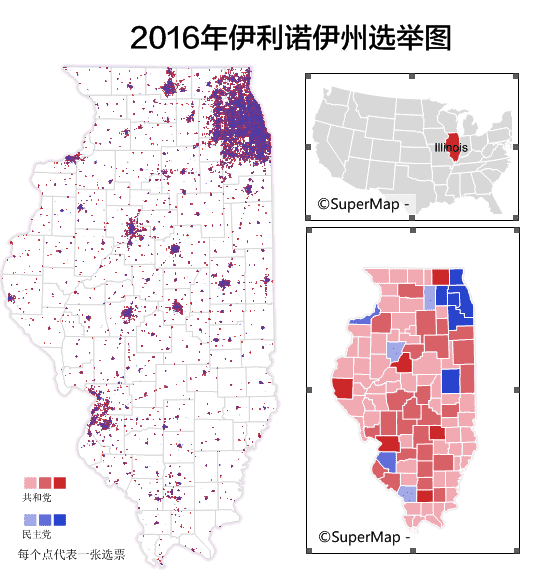SuperMap iDesktopX 支持在地图添加附图功能,支持为当前地图添加附图,可设置附图显示范围,降低复杂地图增加附图的难度,提升配图效率。
可应用于在当前地图添加多幅地图表达复杂信息,或在一个图幅版面无法放置较大区域地图,可将部分区域作为附图添加至当前地图,例如在表达中国完整行政区域范围时,可将南海诸岛作为附图添加至图幅的右下角。
操作说明
- 地图 选项卡->数据 组-> 添加附图 按钮,鼠标在当前地图窗口中变为绘制状态。
- 绘制附图地图框 :在当前地图窗口中需要绘制附图的位置,单击并拖拽鼠标,即可按照绘制矩形的方式在当前地图窗口中绘制一个用于填充附图的矩形框。
- 选择填充地图 :矩形框绘制完成后,会弹出 选择填充地图 对话框,在对话框中可选择当前工作空间中已经保存的地图作为附图。
- 单击“确定”按钮后,即可按矩形填充方式绘制所选地图,同时在矩形框的右侧弹出修改地图属性的工具栏,可对地图进行如下操作:
- 切换地图: 可切换选择其他地图。
- 移动: 可移动当前附图的地图框,改变附图的位置。
- 全幅: 全幅显示当前附图窗口中的地图,根据当前附图窗口的大小调整放缩比例,使地图在当前附图窗口中完全并且最大化显示。
- 漫游: 当前附图窗口中的操作状态变为漫游状态,按住鼠标左键进行拖动,则附图窗口中的地图会朝着鼠标拖动的方向进行平移。
在漫游模式下,在附图窗口中单击鼠标右键,在弹出的右键菜单中,可选择执行“切换地图”、“移动地图”、“全幅”、“漫游”、“放大”及“缩小”等地图操作。同时支持滚动鼠标中键,对地图进行放大、缩小的操作。 - 应用: 完成对附图范围的调整后,单击“应用”按钮,即可固定附图大小及位置, 同时程序将按照附图地图的矩形框,对地图进行裁剪,裁剪后的数据将添加至当前地图。
- 程序会在当前工作空间的存储路径下新建一个数据源(.udbx),用于存储裁剪后的数据集。
- 同时在工作空间 地图 节点下新增裁剪后的附图,名称以” 附图名称_insert ” 命名。
- 在当前地图的图层管理器中,将新增以附图名称命名的图层分组,附图中的所有图层都将添加至该分组中。
- 注 :应用之后的附图将无法再改变附图的显示范围,只能通过常规地图操作对图层要素进行修改。
- 取消: 即为取消当前添加附图的操作。
应用实例
以 SuperMap 示例数据 SampleData->ThemeMap->Illinois 工作空间中有三幅地图,为其中 2016 年伊利诺伊州选举地图,添加该州的定位地图和投票区域分布地图两幅附图,得到如下图所示的效果。